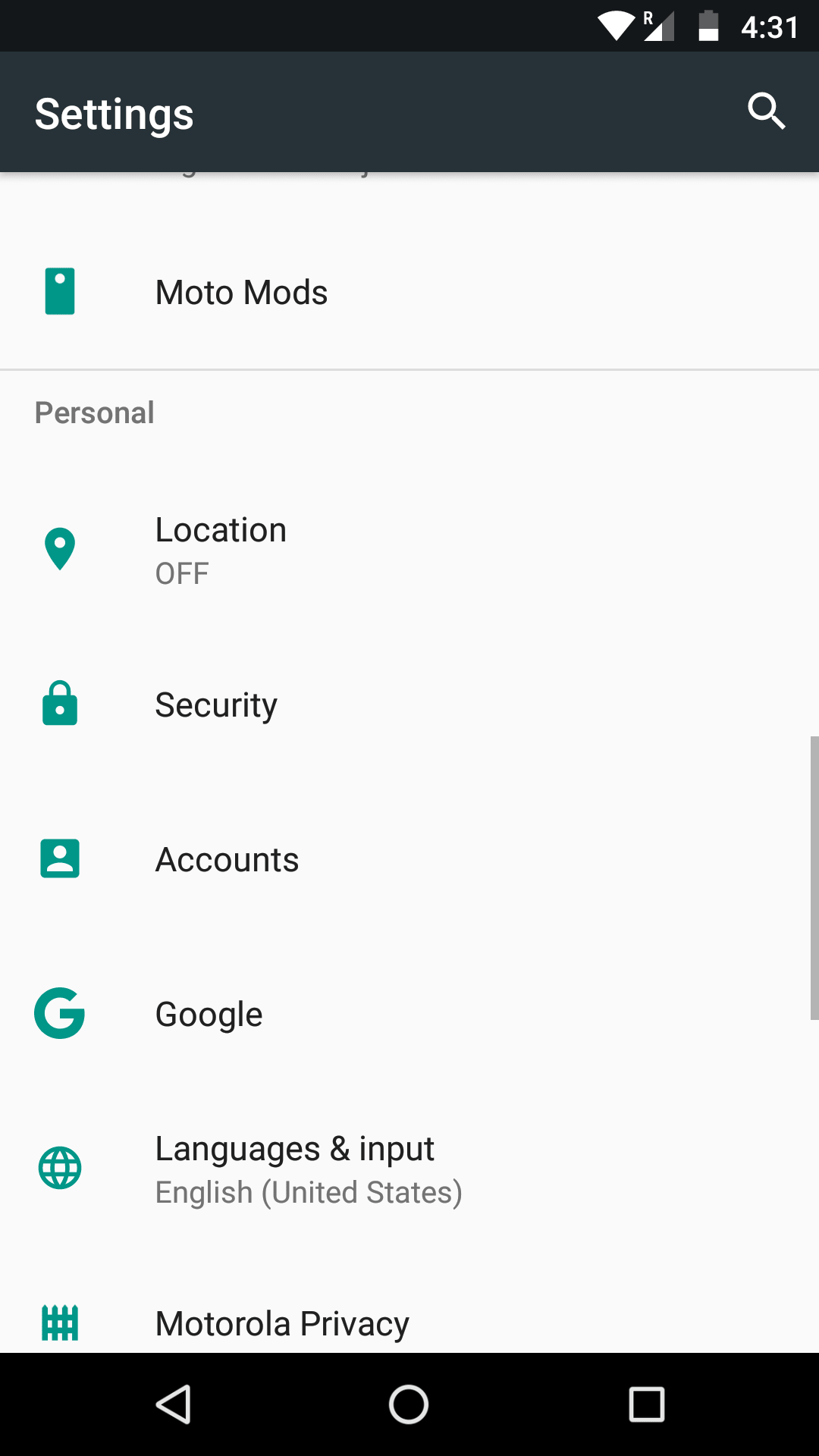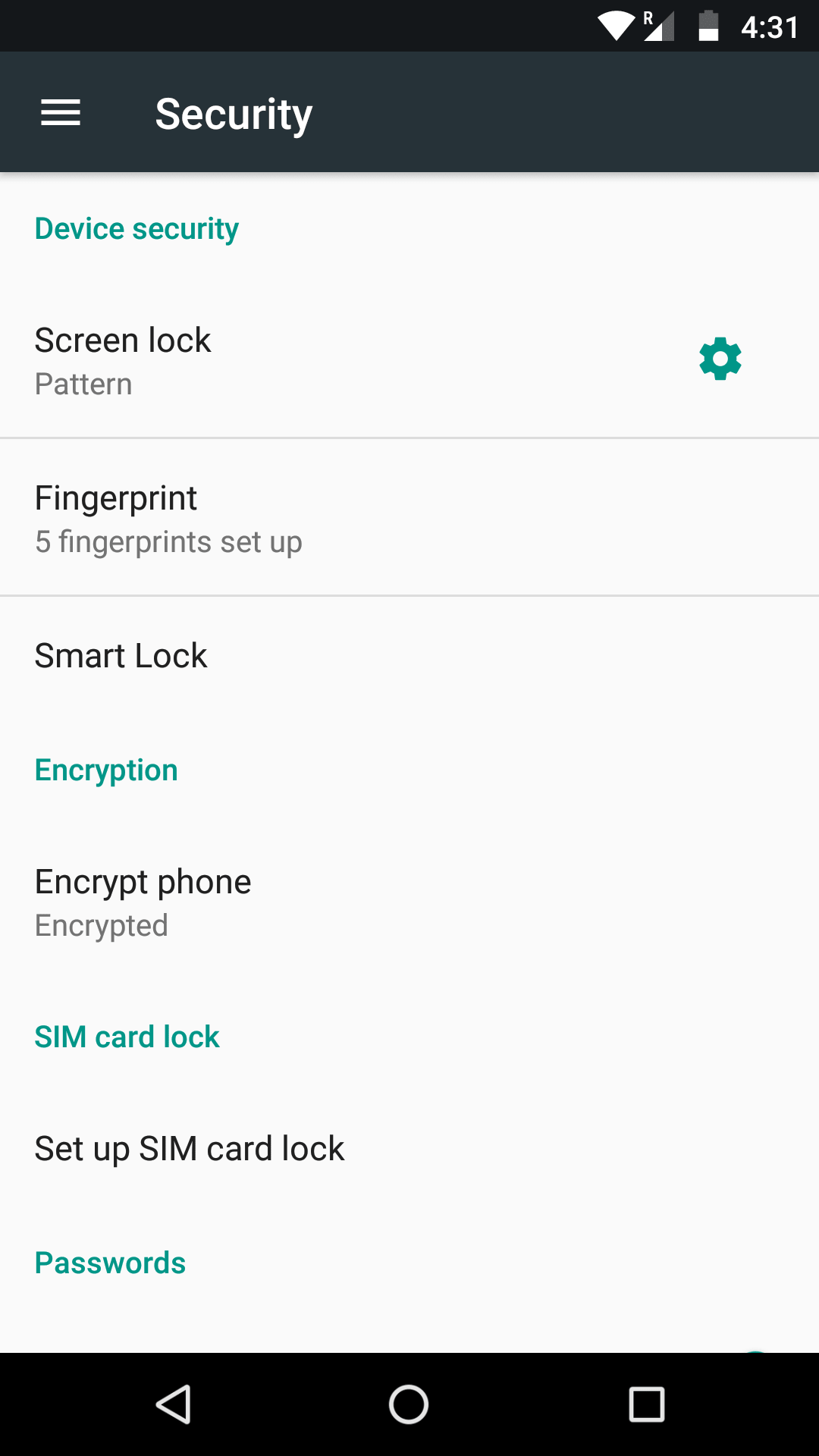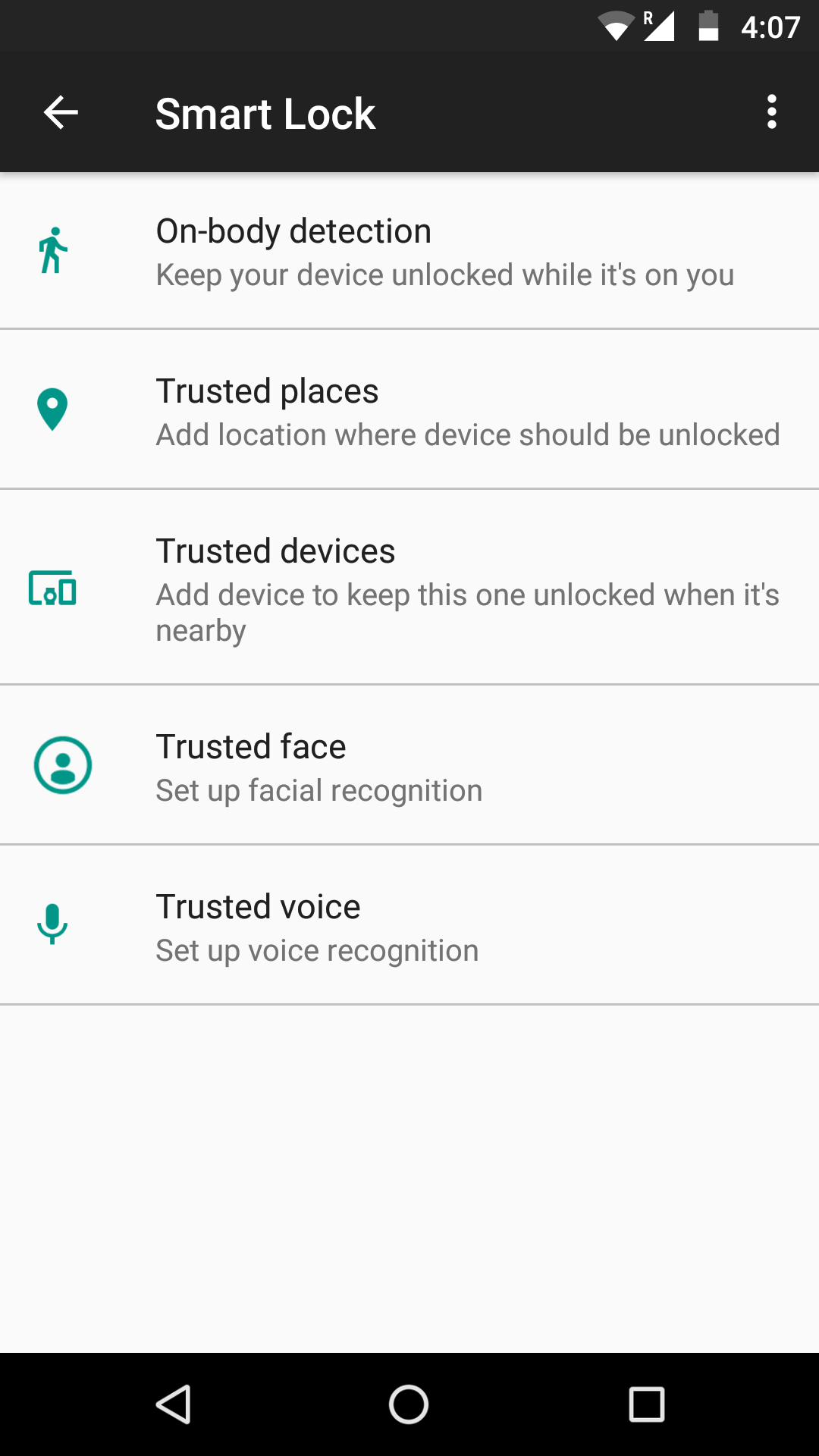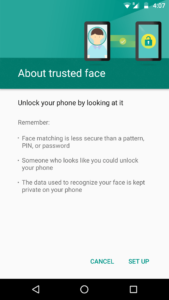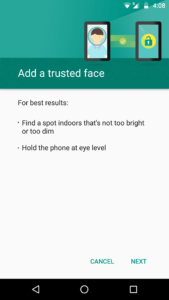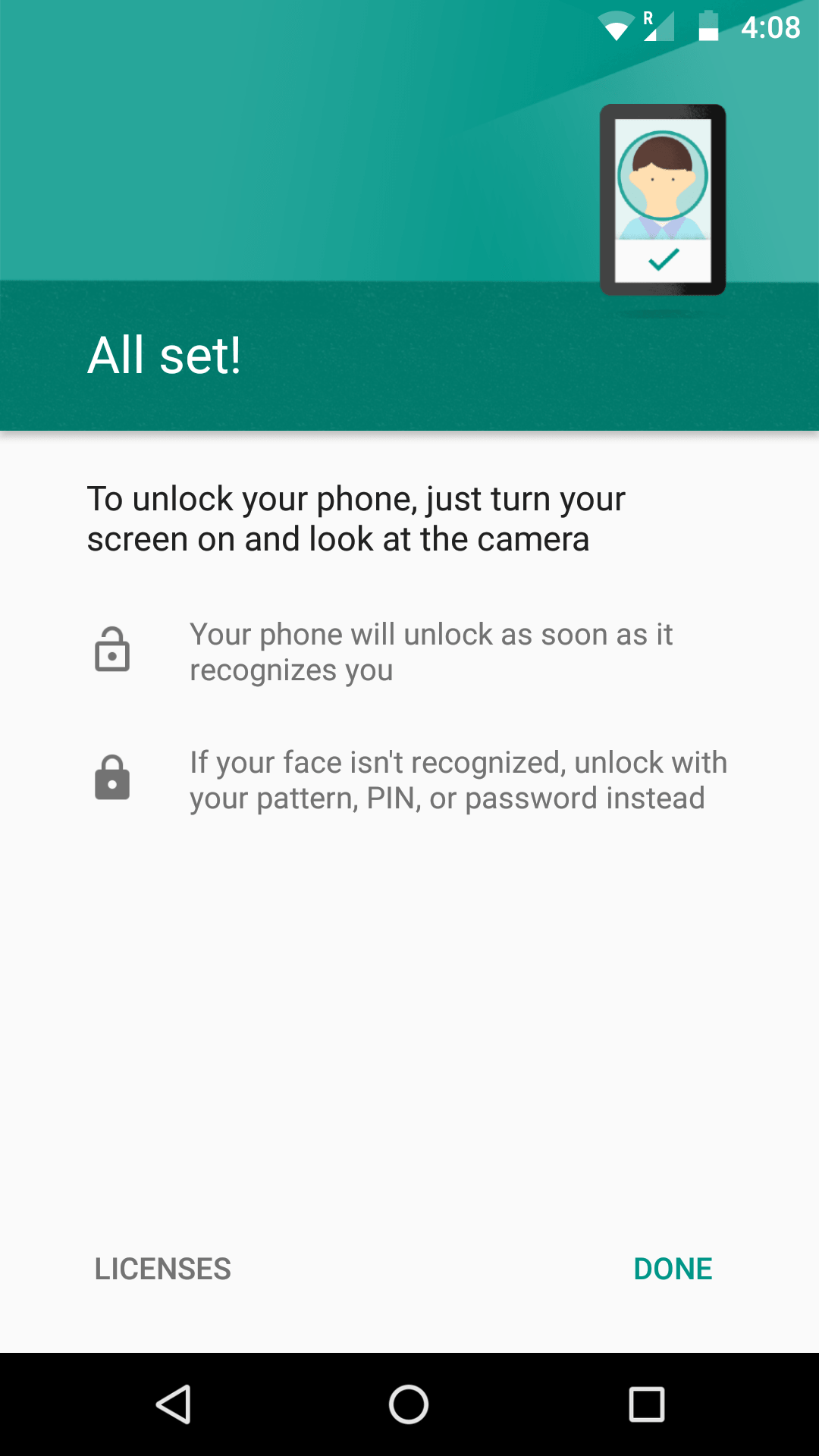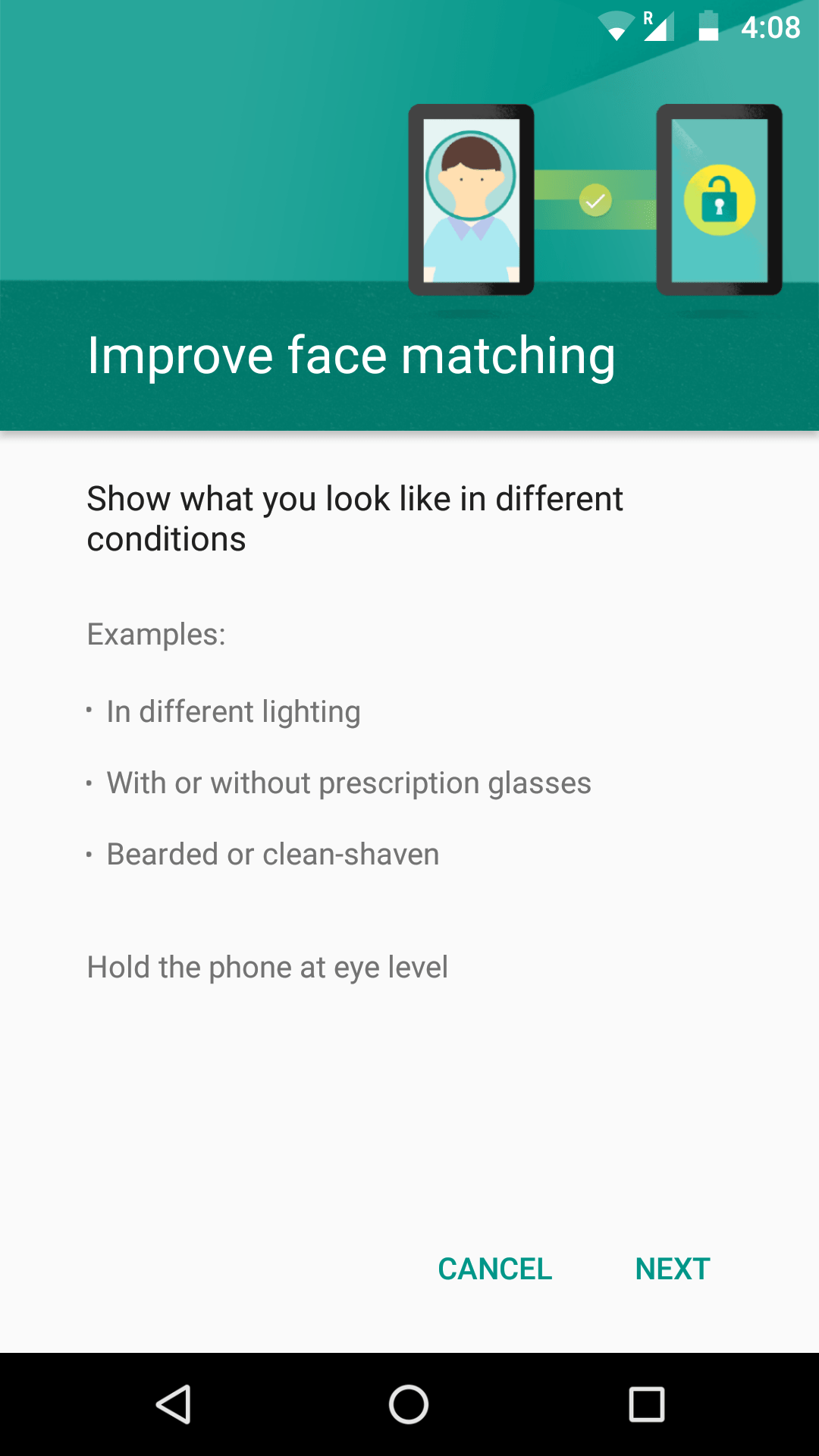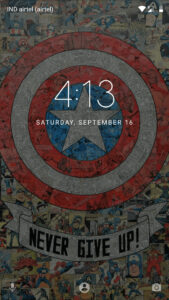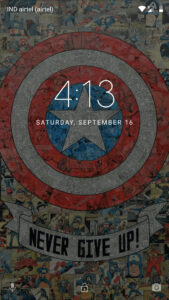كيفية استخدام ميزة التعرف على الوجه Face ID لفتح الهاتف للأندرويد
أطلقت آبل الإصدار الأقوى والأحدث في سلسلة هواتف آيفون حتى الآن وهو iPhone X منذ أيام قليلة ولا يزال العالم كله يتحدث عن الآيفون الجديد حتى الآن. في حين أن هاتف iPhone X يشبه إلى حد كبير الإصدارات الأقدم من هواتف آيفون بالإضافة إلى أن آبل لم تتحدث عن مواصفاته التقنية والداخلية بشكل كافي في الحدث المُقام للكشف عنه، ميزة واحدة هي التي تشغل الجميع حتى الآن وهي ميزة Face ID أو التعرف على الوجه من خلال تقنيات متطورة من ابتكار الشركة.
في الواقع، يبدو أنك الآن تستطيع فتح قفل الآيفون الخاص بك بمجرد النظر إلى الهاتف. هاتف آيفون إكس يستخدم العديد من التقنيات والتكنولوجيا مثل عدسات الأشعة تحت الحمراء والمسح ثلاثي الأبعاد وذلك حتى يتأكد أن تعمل ميزة Face ID بالشكل المطلوب وتكون آمنه 100% وبدون أخطاء. ميزة Face ID أيضًا ستُمكنك من الدفع باستخدام تقنية Apple Pay وذلك من خلال وجهك فقط وتلك الميزة حصرية طبعًا لهاتف iPhone X.
ومع ذلك، مستخدمين الهواتف الذكية حول العالم لم يظهروا أي انبهار أو إعجاب بالهاتف الخارق الجديد من آبل وبعضهم حتى قد اشتكى من أن الكثير من التقنيات الموجودة بهاتف iPhone X كانت متواجدة بهواتف أندرويد منذ سنوات مثل الشحن اللاسلكي وايرلس، والشاشة بدون حواف، وحتى ميزة Face ID للتعرف على الوجه. في حين أن الكثير من المميزات الجديدة بهاتف ايفون اكس مرتبطة بقطع هاردوير داخلية، ميزة Face ID للتعرف على الوجه على الأندرويد تستطيع العمل بكامل قوتها بمساعدة بعض تطبيقات الهاتف والكاميرا فقط بدون ان تحتاج لأي قطع هاردوير أخرى.
على كل حال، بما أن معظم أجهزة أندرويد لا تأتي مع هاردوير قوي يدعم تلك الميزة أو لوغاريتمات معقدة مثل تلك الموجودة في هاتف iPhone X، لا تتوقع الآداء القوي للميزة أو أن تعمل بشكل مثالي وتكون آمنه مثل ايفون اكس. في الواقع، هاتفك في بعض الأحيان يمكنه حتى أن يفتح قفل الشاشة بمجرد رؤية صورة لك لأنه بطبيعة الحال لا يحتوي على ماسح ثلاثي الأبعاد أو 3D Scanner مثل الموجود بهاتف ايفون اكس. على كل حال، دعونا نتمنى أن يعمل المطورين على إصلاح هذا الخطأ.
حتى ذلك الوقت، من الجيد معرفة أنك لست مجبر على صرف آلاف الجنيهات على مجرد هاتف فقط لتقوم بتجربة ميزة التعرف على الوجه من خلال الهاتف. يُمكنك تجربتها الآن بكل سهولة على الهواتف الذكية بنظام أندرويد 6.0 مارشميلو أو أعلى وليس عليك حتى تثبيت أي تطبيقات مساعدة لتجربة الميزة حتى لا تكون قلق على خصوصيتك.
تشغيل خاصية التعرف على الوجه Face ID على هواتف أندرويد
[better-ads type=’banner’ banner=’20349′ ]
الخطوة الأولى
قم بفتح الإعدادات الخاصة بالهاتف ثم اذهب إلى الخصوصية ثم القفل الذكي أو Smart Lock. لو كنت تستخدم رقم Pin سري أو نمط على الهاتف، سيقوم بسؤالك عن الباسوورد قبل الدخول إلى خيارات Smart Lock.
ملحوظة: القفل الذكي أو Smart Lock يرتكز أساسًا على فتح قفل الهاتف من خلال استخدام بعض قطع الهاردوير الداخلية لهاتفك مثل الحساسات أو الكاميرا بدون الحاجة إلى إدخال الباسوورد أو رسمية النمط في كل مرة تقوم بفتح الهاتف.
ميزة Smart lock موجودة منذ أول إطلاق لنظام أندرويد مارشميلو، ولكن بما أن معظم الشركات المنتجة للهواتف الذكية بدأت في استخدام مستشعر البصمة، مستخدمين الهواتف لم يبالوا أو لم يعرفوا عن هذه الميزة بشكل كافي.
ولكن، ميزة Smart Lock يُمكن أن تكون مفيدة جدًا في بعض المواقف الطارئة مثل، عندما تكون يدك مبللة بالماء أو عندما تقوم بارتداء القفازات في الجو البارد أو ببساطة عندما تكون مشغول بشئ ما. في حين أن هذه الميزة ليست آمنه بقدر مستشعر البصمة، ولكنها بالتأكيد بديل يستحق التجربة.
الخطوة الثانية
الآن قم بالضغط على خيار الوجه الموثوق أو Trusted Face ثم أكمل لتبدأ عملية تفعيل القفل الذكي. عملية التفعيل شبيهه تحديدًا عندما تبدأ لأول مرة تفعيل ميزة مستشعر البصمة، ولكن هذه المرة الهاتف سيقوم بمسح وجهك بدلًا من بصمتك.
الخطوة الثالثة
الآن قم بالضغط على اختيار Setup وتأكد أنك في مكان ذو إضاءة جيدة وقم بإمساك هاتفك بوضع رأسي بدون ميل وقم بتقريبه إلى وجهك ثم اضغط Next.
الخطوة الرابعة
الآن ستظهر على شاشة الهاتف دائرة وبداخلها صورة من الكاميرا الأمامية الخاصة بهاتفك. تأكد أن وجهك بالكامل يتوسط هذه الدائرة للتعرف عليه بشكل أفضل.
لا تقم بتحريك أو اهتزاز وجهك أو تحريك الهاتف لضمان أفضل تعرف على وجهك ولتنتهي من عملية إعداد Smart Lock بشكل سريع.
الخطوة الخامسة
بمجرد انتهاء الهاتف من عملية مسح الوجه، يُمكنك الضغط على زر Done وميزة القفل الذكي ستكون مفعلة.
الخطوة السادسة
يُمكنك الآن إختبار الميزة من خلال الضغط على زر Power وقم بتحريك وجهك أمام الكاميرا الأمامية. الميزة ستعمل بشكل ممتاز سواء كنت ممسك للهاتف أمام وجهك أو نظرت ليه وهو على المنضدة مثلًا.
العيب الوحيد في ميزة القفل الذكي هو أنها لا تعمل بكامل قوتها في الإضائة الضعيفة لأنها بطبيعة الحال تعتمد بشكل كلي على الكاميرا الأمامية الخاصة بالهاتف، وفي بعض الأحيان يُمكن خداعها وفتح القفل من خلال وضع صورة عالية الجودة لوجهك أمام الكاميرا.
لذلك، إذا كنت تريد أن تنعم أكثر بإحساس الأمان مع ميزة القفل الذكي، يُمكنك الذهاب إلى خيار Trusted Face مرة أخرى وعمل مسح لوجهك ولكن من زاوية مختلفة أو إضاءة أفضل لتشغيل ميزة التعرف على الوجه بشكل أفضل.
ميزة Smart Lock تحتوي أيضًا على عدة أساليب مختلفة للتعرف على وجهك حتى يُمكنك استخدامها بأي وقت تريده، على سبيل المثال، بعد أن تقوم بحلاقة وتنظيف ذقنك، أو إطلاق لحيتك، أو حتى في مواقف مثل إرتداء نظارة سميكه العدسات أو حتى نظارة بدون فريم Frameless.
بمجرد أن تنتهي من كافة الخطوات المذكورة بالأعلى، يُمكنك أن تبدأ في استخدام Face ID للاندرويد أو ميزة التعرف على الوجه لفتح قفل هاتفك الاندرويد. فقط قم بسحب شاشة القفل والآن هاتفك سيقوم بفتح القفل بدون الحاجة إلى إدخال رقم سري أو باترن.
بالإضافة إلى، أنك ستُلاحظ أيضًا وجود أيقونة جديدة بشاشة القفل الخاصة بهاتفك وهي أيقونة وجه بدلًا من أيقونة القفل المعتادة بمجرد ضغطك على زر الباور لقفل الهاتف. هذه هي أيقونة التعرف على الوجه وإذا تحولت إلى أيقونة مفتوحة بمجرد فتحك للهاتف، هذا يعني أن عملية تطبيق ميزة التعرف على الوجه أو Smart Lock قد تمت بنجاح ويُمكنك بكل بساطة فتح قفل شاشة هاتفك الأندرويد فقط باستخدام وجهك.